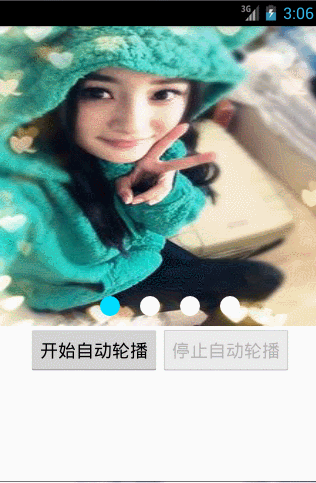Android使用ViewPager實現圖片的輪播
一.概述
在現在的Android專案中,首頁圖片輪播是隨處可見的,今天我們看看如何實現,先看效果圖:
二.實現
先給大家看看最簡單的佈局檔案
<LinearLayout xmlns:android="http://schemas.android.com/apk/res/android"
android:layout_width="match_parent"
android:layout_height="match_parent"
android:orientation="vertical"
>
<FrameLayout
android:layout_width 上面一個FrameLayout包裹著一個ViewPager和一個RadioGroup,注意這個RadioGroup我們還沒有為其新增按鈕,因為我們的按鈕的個數是根據圖片個數確定的,我們不知道圖片有多少張,因為實際專案中圖片都是從伺服器獲取來的。最下面是兩個按鈕,用於控制是否自動輪播。
接下來我們看看按鈕的樣式,這裡的按鈕我們使用了ImageView,背景我們使用了選擇器。
當你要為一個圖片設定選擇器作為背景的話,使用下面的程式碼:
imageview.setImageResource(R.drawable.rg_selector);我們來看看這個選擇器是如何寫的,
<?xml version="1.0" encoding="utf-8"?>
<selector xmlns:android="http://schemas.android.com/apk/res/android">
<item android:state_enabled="false" android:drawable="@drawable/rb_default"/>
<item android:state_enabled="true" android:drawable="@drawable/rb_select"/>
</selector>這裡我們設定了按鈕選中和沒有選中時的樣式,下面我們看看分別是如何定義的:
//選中時樣式rb_default
<?xml version="1.0" encoding="utf-8"?>
<shape xmlns:android="http://schemas.android.com/apk/res/android"
android:shape="oval"
>
<solid android:color="@android:color/holo_blue_bright"/>
<size android:height="20dp" android:width="20dp"/>
</shape>//未選中樣式rb_select
<?xml version="1.0" encoding="utf-8"?>
<shape xmlns:android="http://schemas.android.com/apk/res/android"
android:shape="oval"
>
<solid android:color="@android:color/white"/>
<size android:height="20dp" android:width="20dp"/>
</shape>和xml佈局檔案有關的我們就介紹完了,下面看看java程式碼如何實現:
public class MainActivity extends Activity {
private ViewPager viewPager;
private RadioGroup group;
//圖片資源
private int[] imageIds = {R.drawable.ym1,R.drawable.ym2,R.drawable.ym3,R.drawable.ym4};
//存放圖片的陣列
private List<ImageView> mList;
//當前索引位置以及上一個索引位置
private int index = 0,preIndex = 0;
//是否需要輪播標誌
private boolean isContinue = true;
//定時器,用於實現輪播
private Timer timer;
Handler mHandler = new Handler(){
@Override
public void handleMessage(Message msg) {
super.handleMessage(msg);
switch (msg.what){
case 1:
index++;
System.out.println("==========index: "+index);
viewPager.setCurrentItem(index);
}
}
};
private Button btnStart;
private Button btnStop;
@Override
protected void onCreate(Bundle savedInstanceState) {
super.onCreate(savedInstanceState);
setContentView(R.layout.activity_main);
viewPager = (ViewPager) findViewById(R.id.viewpager);
group = (RadioGroup) findViewById(R.id.group);
mList = new ArrayList<>();
viewPager.setAdapter(pagerAdapter);
viewPager.addOnPageChangeListener(onPageChangeListener);
viewPager.setOnTouchListener(onTouchListener);
btnStart = (Button) findViewById(R.id.start);
btnStop = (Button) findViewById(R.id.stop);
initRadioButton(imageIds.length);
btnStop.setEnabled(false);
}
public void click(View view){
switch (view.getId()){
case R.id.start:
timer = new Timer();//建立Timer物件
//執行定時任務
timer.schedule(new TimerTask() {
@Override
public void run() {
//首先判斷是否需要輪播,是的話我們才發訊息
if (isContinue) {
mHandler.sendEmptyMessage(1);
}
}
},2000,2000);//延遲2秒,每隔2秒發一次訊息
btnStart.setEnabled(false);
btnStop.setEnabled(true);
break;
case R.id.stop:
timer.cancel();
btnStart.setEnabled(true);
btnStop.setEnabled(false);
break;
}
}
/**
* 根據圖片個數初始化按鈕
* @param length
*/
private void initRadioButton(int length) {
for(int i = 0;i<length;i++){
ImageView imageview = new ImageView(this);
imageview.setImageResource(R.drawable.rg_selector);//設定背景選擇器
imageview.setPadding(20,0,0,0);//設定每個按鈕之間的間距
//將按鈕依次新增到RadioGroup中
group.addView(imageview, ViewGroup.LayoutParams.WRAP_CONTENT, ViewGroup.LayoutParams.WRAP_CONTENT);
//預設選中第一個按鈕,因為預設顯示第一張圖片
group.getChildAt(0).setEnabled(false);
}
}
/**
* 根據當前觸控事件判斷是否要輪播
*/
View.OnTouchListener onTouchListener = new View.OnTouchListener() {
@Override
public boolean onTouch(View v, MotionEvent event) {
switch (event.getAction()){
//手指按下和划動的時候停止圖片的輪播
case MotionEvent.ACTION_DOWN:
case MotionEvent.ACTION_MOVE:
isContinue = false;
break;
default:
isContinue = true;
}
return false;
}
};
/**
*根據當前選中的頁面設定按鈕的選中
*/
ViewPager.OnPageChangeListener onPageChangeListener = new ViewPager.OnPageChangeListener() {
@Override
public void onPageScrolled(int position, float positionOffset, int positionOffsetPixels) {
}
@Override
public void onPageSelected(int position) {
index = position;//當前位置賦值給索引
setCurrentDot(index%imageIds.length);
}
@Override
public void onPageScrollStateChanged(int state) {
}
};
/**
* 設定對應位置按鈕的狀態
* @param i 當前位置
*/
private void setCurrentDot(int i) {
if(group.getChildAt(i)!=null){
group.getChildAt(i).setEnabled(false);//當前按鈕選中
}
if(group.getChildAt(preIndex)!=null){
group.getChildAt(preIndex).setEnabled(true);//上一個取消選中
preIndex = i;//當前位置變為上一個,繼續下次輪播
}
}
PagerAdapter pagerAdapter = new PagerAdapter() {
@Override
public int getCount() {
//返回一個比較大的值,目的是為了實現無限輪播
return Integer.MAX_VALUE;
}
@Override
public boolean isViewFromObject(View view, Object object) {
return view==object;
}
@Override
public Object instantiateItem(ViewGroup container, int position) {
position = position%imageIds.length;
ImageView imageView = new ImageView(MainActivity.this);
imageView.setImageResource(imageIds[position]);
imageView.setScaleType(ImageView.ScaleType.FIT_XY);
container.addView(imageView);
mList.add(imageView);
return imageView;
}
@Override
public void destroyItem(ViewGroup container, int position, Object object) {
container.removeView(mList.get(position));
}
};
}由於註釋寫的還是比較詳細的,我就不仔細講了,大家有不懂的地方可以給我留言。
相關推薦
iOS開發項目實戰——Swift實現圖片輪播與瀏覽
0.10 上網 timer類 開發項目 cas hub string obj tle 近期開始開發一個新的iOS應用,自己決定使用Swift。進行了幾天之後,發現了一個非常嚴峻的問題。那就是無論是書籍,還是網絡資源,關於Swift的實在是太少了,隨便一
CSS/HTML/JS實現圖片輪播
class fff 瀏覽器 tro back 全局 實現圖 func 原理 實現原理 將點擊的a標簽的href屬性值賦給img標簽的src屬性,這樣有個好處,就是如果瀏覽器不支持js的話,點擊a標簽也可跳轉到圖片地址看到圖片,不會影響內容的呈現 註:需要導入jquery
使用JQuery實現圖片輪播效果
left 簡述 flow href 集合 jpg -i round 輪播 【效果如圖】 【原理簡述】 這裏大概說一下整個流程: 1,將除了第一張以外的圖片全部隱藏, 2,獲取第一張圖片的alt信息顯示在信息欄,並添加點擊事件 3,為4個按鈕添加點擊偵聽,點擊相應的按鈕,用
原生JS實現圖片輪播
讓其 gin 偏移量 adding char 效率 lin doc 動畫效果 <!doctype html> <html lang="en"> <head> <meta charset="UTF-8">
Flexslider插件實現圖片輪播、文字圖片相結合滑動切換效果
remove 12px body 類型 ons art cal 選項 csharp 插件下載: 點擊下載 密碼: fbeg Flexslider具有以下特性: 支持滑動和淡入淡出效果。 支持水平、垂直方向滑動。 支持鍵盤方向鍵控制。 支持觸控滑動。 支
使用Ajax+jQuery來實現前端收到的數據在console上顯示+簡單的主頁設計與bootstrap插件實現圖片輪播
value size 靠譜 實現圖 active length oot function 想要 1.實現前端輸入的數據在console上顯示 上一篇是解決了在前端的輸入信息在cygwin上顯示,這次要給前臺們能看見的數據,因為數據庫裏插入的數據少,所以寫的語句翻來覆去就那幾
C# winform窗體實現圖片輪播
1、定義一個方法設定控制元件 和執行緒時間 /// <summary> /// 改變圖片 /// </summary> /// <param name="img">圖片</param>
微信小程式實現圖片輪播
wxml頁面程式碼: <!--圖片輪播 --> <view class='swipercontainer'> <swiper indicator-dots="{{indicatorDots}}" autoplay="{{autoplay}}" inte
[程式碼] 使用css3實現圖片輪播
使用css3實現圖片輪播 前言:實現圖片輪播的方式有很多種 ,例如js ,css 等等。 本文主要講述使用純css3實現輪播圖 工具介紹: 使用的編輯器: Hbuilder 進入正題 htm
html中使用JS實現圖片輪播效果
HTML 部分 <div id="bannner" class="main_center_bannar">
html+css+js簡單實現圖片輪播效果
<script> index=0;function show_img(){ imgs=document.getElementById("shidian_img").children; //獲取所以圖片 並且儲存到陣列imgs數組裡 for(i =0
純css3實現圖片輪播
用css3的動畫可以實現圖片輪播 無非就是兩種型別: 左右滾動型別, 漸變型別 1 左右滾動 定義一個大盒子 在一個小盒子裡面 裝3張圖片(這裡用3張圖片為例子) 三張圖片可以向左浮動,大盒子 overflow :hidden 小盒子增加css3
jquery實現圖片輪播圖效果
<!DOCTYPE html> <html> <head> <meta charset="UTF-8"> <title></title> <style> *{ padding:0; margin:0; list-style:n
用原生JS實現 圖片輪播切換 功能
效果如圖:程式碼如下:<!DOCTYPE HTML><html><head><meta http-equiv="Content-Type" content="text/html; charset=utf-8"><title
viewPager+photoView實現圖片輪播和手勢縮放功能 支援手勢縮放的imageView 如何實現相簿左右滑動和手勢縮放 如何讓圖片自適應控制元件大小 photoView如何使用(上)
import uk.co.senab.photoview.IPhotoView; import uk.co.senab.photoview.PhotoViewAttacher; import uk.co.senab.photoview.PhotoViewAttacher.OnMatrixChangedList
JavaScript實現圖片輪播和滑鼠懸停顯示
例: 提前放好了四張圖片,並編號。 <!DOCTYPE html PUBLIC "-//W3C//DTD XHTML 1.0 Transitional//EN" "http://www
JS原生程式碼實現圖片輪播無縫切換的一種思路
JS實現圖片輪播是個老生常談的問題,也是新手的必由之路,在這裡提供一種思路,供大家參考: 1.生成DIV做外框,並設定overflow:hidden; // 每個方法都必須有的 2.建立一個數組arr,放置圖片地址 3.生成兩個並排的圖片img1,img2,初始化圖片地址
+【CSS3】使用純css程式碼實現圖片輪播效果
使用純CSS3程式碼實現簡單的圖片輪播。 基本思路: 以5張圖片為例: 1.基本佈局: 將5張圖片左浮動橫向並排放入一個div容器(#photos)內,圖片設定統一尺寸,div寬度設定5個圖片的總尺寸,然後放入相框容器div(#frame),相框設定1個圖片
vue.js中使用swiper外掛實現圖片輪播
第一步:安裝swiper:npm install [email protected] --save-dev 完成之後,你會在專案的node_modules資料夾中多一個swiper資料夾。 第二步:引用元件 import Swiper from 'swiper
改變opacity實現圖片輪播
這裡實現原理我就不詳細述說了,主要是通過改變圖片的opacity,利用fadeIn和fadeOut來實現過渡效果,使切換不會顯得很突兀。 但是我在這裡遇到了一個問題,讓我糾結了一段時間。問題是,我發現頁面初始化的時候首屏切換並沒有過渡效果,僅僅是直接切換了。我想了很久,以為